简述自己怎么重装电脑系统win7
- 分类:Win7 教程 回答于: 2022年11月22日 12:24:05
对于一些用惯了win7系统的小伙伴来说,很多人都有重装win7系统的需求。有些用户想了解具体自己怎么重装电脑系统win7比较简单一些,下面小编就给大家分享一个简便实用的自己重装电脑系统win7方法步骤。
工具/原料:
系统版本:windows7旗舰版
品牌型号:惠普暗影精灵8plus
软件版本:装机吧一键重装系统V2290+小白一键重装系统v2290
方法/步骤:
方法一:借助装机吧工具在线重装win7系统
1、点击打开电脑上的装机吧一键重装系统软件,选择需要安装的win7系统,点击下一步。

2、正在开始下载系统镜像文件等等资料,待下载和部署完后,点击立即重启电脑。
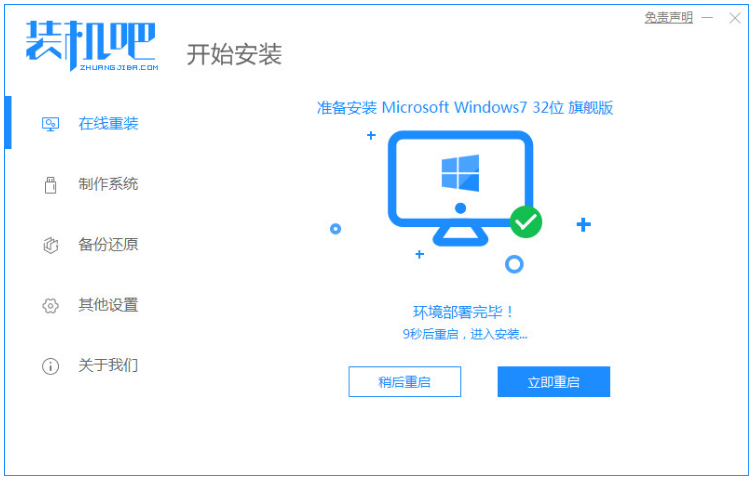
3、进入到启动管理界面,在菜单栏选择第二项按回车键进入pe内。

4、装机吧工具此时将会自动安装win7系统。
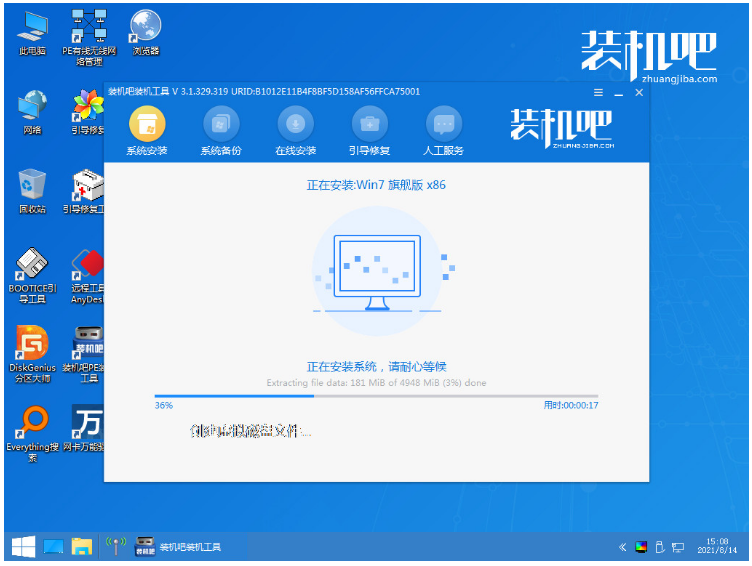
5、系统安装完成后,再次点击重启电脑,直至进入全新的桌面,重装电脑系统win7完成。

方法二:使用小白一键重装系统软件一键重装win7系统
1、首先在联网的电脑上下载安装好小白一键重装系统工具打开,选择win7系统,点击安装此系统,点击下一步。
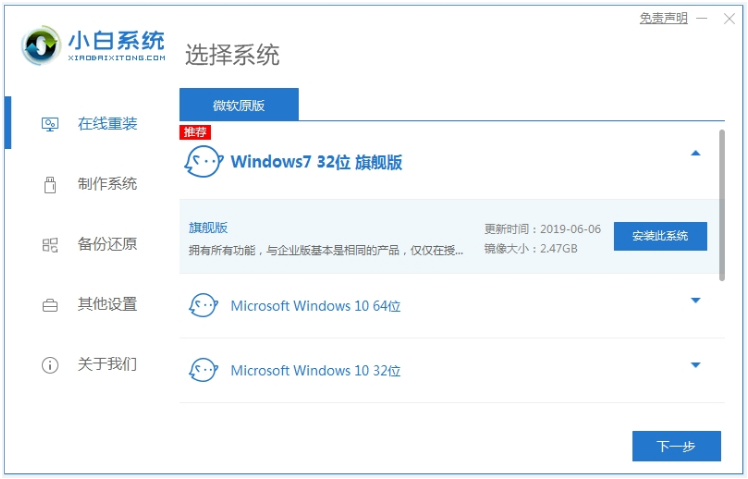
2、耐心等待软件自动下载系统镜像文件并部署完成后,点击立即重启电脑。
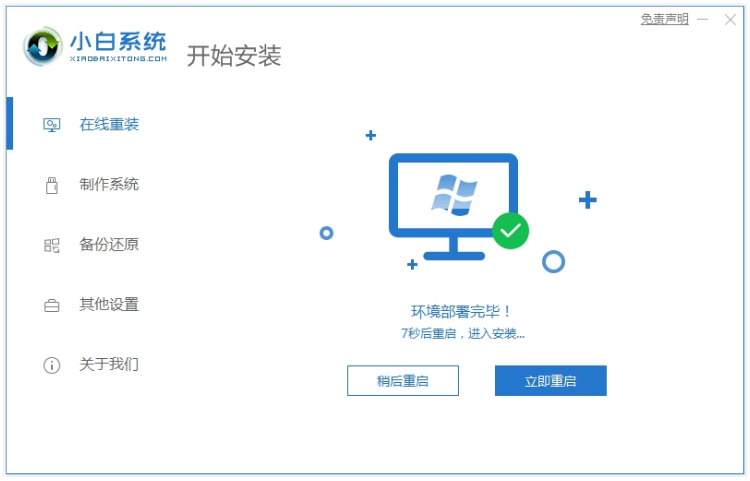
3、当进入到开机选项界面,选择第二项xiaobai-pe系统按回车键进入。
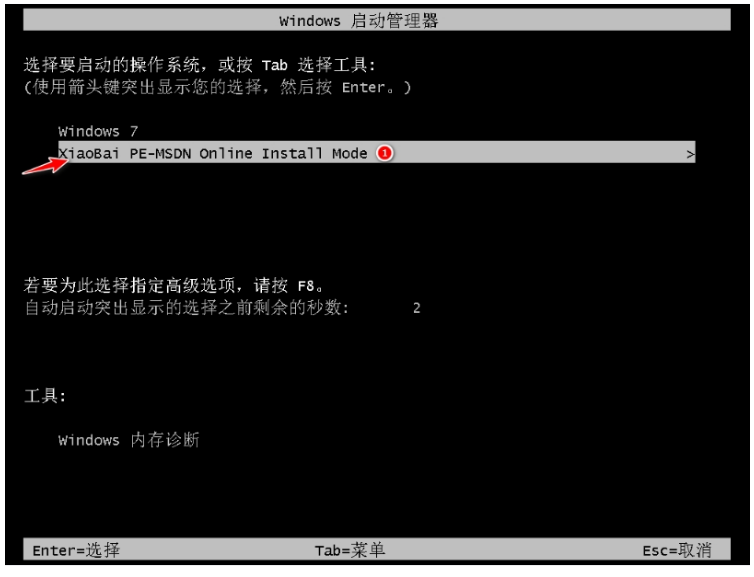
4、在pe系统当中,小白装机工具自动安装win7旗舰版系统,当提示安装完成后点击立即重启电脑。
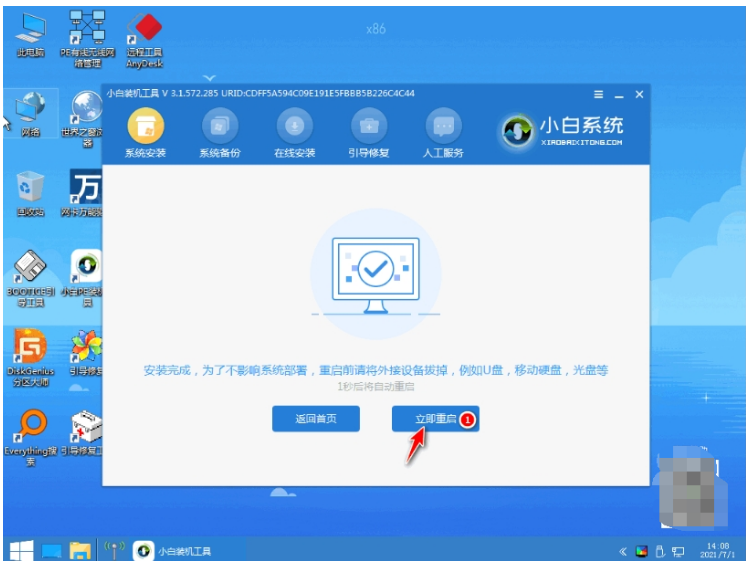
5、期间电脑可能会重启多次,当进入新桌面重装电脑系统win7后即可正常使用。
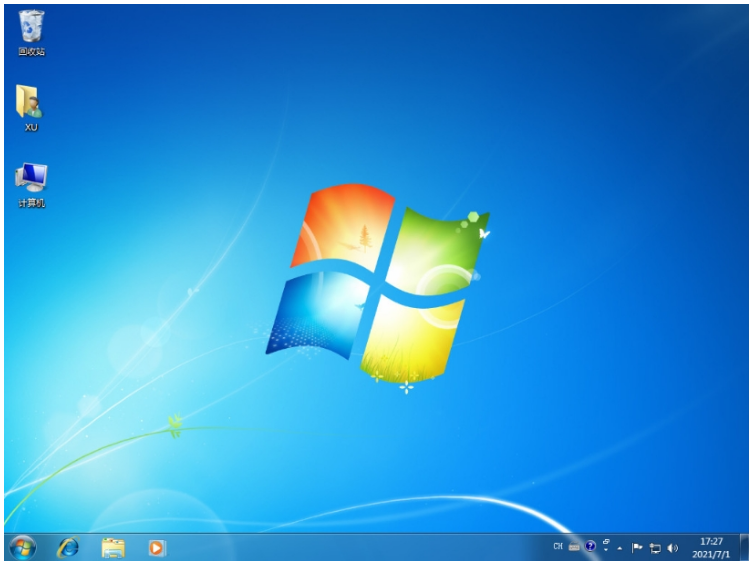
总结:
方法一:借助装机吧工具在线重装win7系统
1、打开装机吧工具,选择win7系统;
2、重启电脑之后进入pe系统安装;
3、安装完成重启电脑直至进入新系统。
方法二:使用小白一键重装系统软件一键重装win7系统
1、打开小白一键重装系统工具选择在线重装栏目;
2、选择需要的win7系统进行安装;
3、耐心等待软件自行下载镜像后重启进入pe系统;
4、电脑在pe系统内软件自动安装成功后重启电脑;
5、直到进入新的win7系统桌面即可正常使用。
 有用
26
有用
26


 小白系统
小白系统


 1000
1000 1000
1000 1000
1000 1000
1000 1000
1000 1000
1000 1000
1000 1000
1000 1000
1000 1000
1000猜您喜欢
- 笔记本怎么还原系统,小编教你笔记本还..2018/03/21
- 如何使用360一键重装系统win7..2022/11/14
- 精简Win7Ghost版系统下载2017/07/11
- 华硕台式win7gho系统下载2017/06/27
- 小编教你win7远程桌面连接设置..2017/10/10
- 大白菜win7系统重装教程2022/08/20
相关推荐
- win7升级工具怎么升级win10详细教程..2021/05/17
- docx转换成doc,小编教你怎么把docx转..2018/06/04
- 怎么在winpe安装win72020/08/22
- 电脑安装操作系统教程win72022/10/17
- 小马win7激活工具激活windows7旗舰版..2022/11/06
- 100系统windows7 32位旗舰版完整版下..2017/09/28

















